Cómo cambiar el tamaño de fuente en Adobe Acrobat
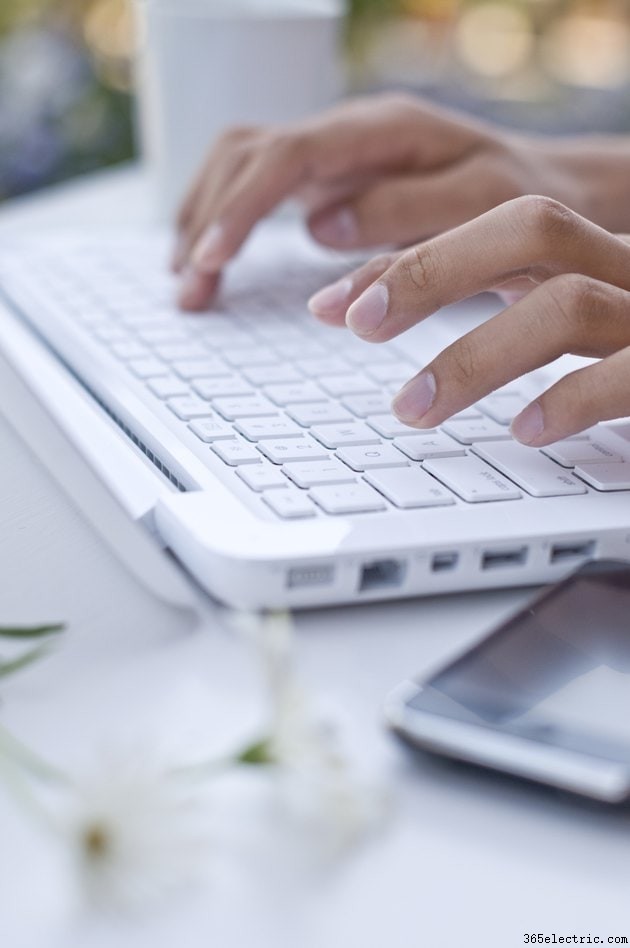
Adobe Acrobat XI le permite editar texto en documentos PDF, ya sea que el documento esté escaneado o convertido desde otro programa. Las herramientas de edición de contenido son clave para cambiar el tamaño de fuente, el color y otros formatos en su documento PDF. Sin embargo, también existen algunas limitaciones en su capacidad para cambiar el tamaño de fuente.
Seleccionando Texto
Aparecerán cuadros alrededor de líneas o párrafos de texto en su PDF cuando Acrobat reconozca el texto. Si estos cuadros no aparecen, haga clic en "Herramientas", luego en "Reconocimiento de texto" y luego en "En este archivo" para abrir las opciones para reconocer texto. Elija en qué páginas desea que Acrobat reconozca el texto y haga clic en "Aceptar" para iniciar el proceso. Es posible que el texto recién reconocido no use la misma fuente que el original. Si desea conservar una fuente en particular, edite o vuelva a crear el documento en otro programa y conviértalo a PDF, o cambie manualmente la fuente una vez que Acrobat complete el proceso de reconocimiento de texto.
Cambiando Tamaños de Fuente
Haz clic en "Herramientas", luego en "Edición de contenido" y "Editar texto e imágenes". Seleccione cualquier texto que desee editar y las opciones de formato en Editar texto e imágenes estarán disponibles. Cambie el tamaño de la fuente usando el menú desplegable de números debajo del menú desplegable del nombre de la fuente. Esto cambia la posición de otro texto dentro del cuadro de texto actual, pero no dejará espacio ni cerrará el espacio vacío entre otros cuadros de texto.
Incrustación de fuentes
Al convertir documentos de un programa de procesamiento de texto, hoja de cálculo o autoedición a PDF, puede optar por incrustar fuentes para que el documento muestre el texto con las fuentes originales, estén o no instaladas en cualquier computadora que pueda lea el documento más tarde. Sin embargo, no todas las fuentes tienen licencia para incrustarse. Como resultado, el documento puede aparecer con un formato incorrecto en otra computadora. Incluso si incrusta con éxito una fuente, una computadora sin esa fuente instalada no podrá cambiar el tamaño del texto sin cambiar la fuente en sí. En tales casos, Acrobat sustituirá una fuente similar o su fuente predeterminada.
Texto de ajuste
Para ajustar la posición del texto en la página después de cambiar el tamaño de fuente, pase el mouse sobre el cuadro alrededor del texto hasta que el puntero del mouse cambie a una flecha de cuatro direcciones. Haga clic y mantenga presionado, luego arrastre el cuadro de texto a la nueva ubicación. También puede cambiar el tamaño del cuadro de texto haciendo clic y arrastrando los pequeños cuadrados en sus esquinas.
- ·Cómo cambiar el tamaño de fuente en un Nokia N95
- ·Cómo cambiar el tamaño de fuente en Windows Mobile 6
- ·Cómo cambiar el tamaño de fuente de texto en un Samsung Gravity
- ·Cómo cambiar la fuente y el tamaño del texto en InDesign
- ·Cómo cambiar el color de fuente en Adobe Reader
- ·Cómo editar texto en Adobe Acrobat Pro
- ·Cómo cambiar el color de fuente de una tabla HTML
- ·Cómo cambiar el tamaño de la impresión en AOL Mail
